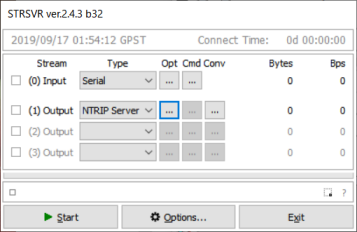今回は、(株)NTTドコモの高精度 GNSS 位置情報サービス*1を基準局として使用する方法を紹介します。
このデータは国土地理院の電子基準点での観測データとドコモ独自固定局に基づいたもので、非常に信頼性の高いものです。
使用される基準局は移動局の位置に基づき近くのものが自動選択されるため、ベースラインが短く容易にFIXします。ビズステーションの所在地長野県松本市ではA-GNSS+コールドスタートでも30秒以内にFIXしています。(ウォームスタートの場合は1~2秒)
docomo IoT 高精度 GNSS 位置情報サービスを申し込むと以下のような情報が送られてきます。
| 項目 | 例 | Drogger-GPSでの設定項目名 |
|---|---|---|
| 接続先 | xxxxxx-xxxx.xxx | ホスト |
| マウントポイント | xxxxx | マウントポイント |
| ポート | 2101 | ポート |
| ユーザーID | bizstation | ユーザー名 |
| パスワード | abcdefg | パスワード |
上記のものはテスト用アカウントの情報ですが、本申し込みをされた場合は多少異なる表記のようです。
ホスト名(接続先)という記述ではなくURL http://xxxx.xxxx.comという表記の場合、「xxxx.xxxx.com」がホスト名です。http://は除いてください。
また、ポートは2101が非暗号化データで、2102はSSL(暗号化)データです。Drogger-GPSは現在のところSSL(暗号化)データには対応しておりませんのでポートは2101としてください。 マウントポイントは、固定で指定する方法と現在地情報による自動選択のマウントポイントがありますので、目的に応じたマウントポイントを入力します。マウントポイントは無指定にはできませんので必ず入力が必要です。
この情報に基づいて、DG-PRO1RW + Drogger-GPS で移動局として使用する設定をご案内します。尚、Drogger-GPS Ver2.1.66以上が対象です。古い場合はGoogle Playにて最新に更新してください。
- Drogger-GPSの設定を開きます。
- [GNSS(衛星測位システム)]をタップしGPS and QZSS GLONASS Galileo Beidouを有効にし、一つ戻ります。
- [RTK]をタップし[移動局]を有効にして[移動局用キャスターホスト]をタップします。
- 送られた来た情報をもとに各項目を正しく入力します。
- [位置の送信(GGA)]-[送信の有無と間隔]で「10秒間隔で」を選択します。
- 一つ戻って[P2Pで通信]を無効にします。
以上で設定は終了です。DG-PRO1RWに電源を入れ[Start]をタップします。 以下の画像は実際にdocomo IoT 高精度 GNSS 位置情報サービスを使用した時のものです。



とても簡単に基準局が利用できて素晴らしいですね。
Enjoy with Drogger
Droggerの詳細・ご購入は https://www.bizstation.jp/ja/drogger/
 | DG-PRO1RWS | ZED-F9P搭載 | 2周波 RTK-GNSS | Bluetooth5.0 ¥69,800 (税別 BizStationサイト) u-blox ZED-F9P GNSSモジュール搭載 2周波 RTK-GNSSレシーバ 。受信チャンネル数184 GPS みちびき(4機フル対応) GLONASS BeiDou Galileo 同時受 ... 詳細・購入 問い合わせ 会社情報 |
 | ¥69,800 (税別 BizStationサイト) u-blox ZED-F9P GNSSモジュール搭載 2周波 RTK-GNSSレシーバ ... |
*1:サービスを利用するには事前にNTTドコモとの契約が必要です。